Как изменить фон на фотографии
Если вам приходилось иметь дело с обработкой фотографий, вы наверняка уже задавались вопросом: «Как поменять фон на фотографии?» Часто, особенно на спонтанно сделанных снимках, передний план получается отлично, а вот задний фон оставляет желать лучшего: он может быть перегружен лишними деталями и мешать созданию нужного настроения на фотографии. Бывает и так, что требуется вставить фото на другой фон для создания красивого рекламного баннера или эффектного постановочного снимка. А уж какой простор для создания шуточных картинок открывает возможность наложить фото друга на любой фон! К счастью, в наш век цифровых технологий сменить фон у изображения проще простого: нужно лишь выбрать правильный софт.
Мы предлагаем вам воспользоваться Movavi Photo Editor. С этой программой вы сможете не только поменять фон на фото, но и скорректировать цвета на снимке, удалить ненужные объекты, исправить недостатки внешности (стереть морщины, удалить шрамы, отбелить зубы) и т. п. Все, что вам нужно, – это скачать приложение и следовать нашей инструкции.
п. Все, что вам нужно, – это скачать приложение и следовать нашей инструкции.
Шаг 1. Установите Movavi Photo Editor
Скачайте установочный файл, запустите его и следуйте инструкциям на экране.
Шаг 2. Загрузите фотографию в программу
Нажмите кнопку Открыть файл и выберите изображение, которое вы собираетесь редактировать, либо просто перетащите его из папки в окно фоторедактора.
Шаг 3. Отметьте объекты на переднем плане
Сначала откройте вкладку Замена фона. Чтобы выделить объекты вручную, используйте зеленую кисть. Затем отметьте изображение сзади красной кистью для фона. Вы также можете воспользоваться инструментом Лассо, чтобы выделить объекты для удаления. Просто установите начальную точку, затем перемещайте инструмент вокруг объекта; линия будет точно отмечать его края. Отмеченные объекты будут выделены рамкой. Затем нажмите кнопку Следующий шаг. Если вы хотите оставить на фото только людей, нажмите кнопку Автовыделение – программа автоматически обведет фигуры по контуру и перейдет к следующему шагу.
Отмеченные объекты будут выделены рамкой. Затем нажмите кнопку Следующий шаг. Если вы хотите оставить на фото только людей, нажмите кнопку Автовыделение – программа автоматически обведет фигуры по контуру и перейдет к следующему шагу.
Шаг 4. Уточните границы
Когда объект выделен, проведите кистями-масками по контуру, чтобы добавить нужные или вычесть лишние области. Используйте инструмент Выделение волос, чтобы уточнить мелкие детали. Если результат вас устраивает, еще раз нажмите Следующий шаг.
Шаг 5. Замените фон
По умолчанию ваши объекты будут отображаться на прозрачном фоне. В качестве нового фона вы можете выбрать другое изображение, сплошной цвет или оставить фон прозрачным. Чтобы заменить фон другой картинкой, нажмите Добавить изображение. Выберите картинку из встроенной коллекции фонов или нажмите Загрузить, чтобы использовать собственное фото. Нажмите Применить, чтобы сохранить изменения.
Нажмите Применить, чтобы сохранить изменения.
Шаг 6. Сохраните отредактированное изображение
Чтобы сохранить фотографию, нажмите на значок дискеты в правом верхнем углу окна программы, выберите желаемый формат изображения и нажмите OK.
Теперь вы знаете, как изменить фон на фото с помощью Movavi Photo Editor. Этот фоторедактор можно использовать не только для замены фона на фото, но и чтобы улучшить качество изображения, выровнять горизонт, объединить фото, наложить надписи и пр.
Качественная обработка фото – это легко!
Остались вопросы?
Если вы не можете найти ответ на свой вопрос, обратитесь в нашу службу поддержки.
Мы также рекомендуем
Movavi Screen Recorder
Надежная и эффективная программа для записи видео с экрана в HD. Захватывайте видео из программ, онлайн-трансляции и даже разговоры в Skype и сохраняйте клипы в любом популярном формате.
Movavi Video Editor
Удобная и мощная программа для видеообработки, в которой вы найдете все, что нужно для создания крутых видеороликов со спецэффектами, музыкой, титрами и переходами.
Подпишитесь на рассылку о скидках и акциях
Подписываясь на рассылку, вы соглашаетесь на получение от нас рекламной информации по электронной почте и обработку персональных данных в соответствии с Политикой конфиденциальности Movavi. Вы также подтверждаете, что не имеете препятствий к выражению такого согласия. Читать Политику конфиденциальности.
Как изменить фон на фото: обзор программ и онлайн-сервисов
Your address will show here +12 34 56 78 [email protected]
Mimihack, Факты
Июль 3, 2020 — Mimihack, Факты
Во время обработки изображений зачастую возникает необходимость заменить имеющийся фон, например, если в кадр попали нежелательные объекты. Некоторые предметы можно вырезать, но если их удаление не представляется возможным, проще изменить весь фон на фото. Как это сделать, расскажем в нашей статье.
Некоторые предметы можно вырезать, но если их удаление не представляется возможным, проще изменить весь фон на фото. Как это сделать, расскажем в нашей статье.
Итак, для работы с изображениями сегодня используются различные приложения и онлайн-сервисы для компьютеров и смартфонов, в том числе айфонов. Перечислим несколько простых способов, позволяющих в считанные минуты изменить фотографии.
Photoshop
Photoshop на протяжении многих лет не теряет своей популярности у профессиональных фотографов и дизайнеров. Обусловлено это широким функционалом и возможностями, которые не могут предоставить другие программы. Работа в программе довольно трудоемкая и требует определенных навыков. Однако некоторые операции сможет выполнить даже новичок.
Итак, чтобы изменить фон фото в фотошопе, необходимо выполнить несколько простых шагов.
- После открытия фотографии необходимо выделить лишний фрагмент. Но для начала следует открепить слой с изображением. Для этого в панели «Слои» нужно два раза кликнуть по иконке с замком и в появившемся меню «Новый слой» подтвердить действие.
 Следующие этапы — выбор инструмента «Магнитное лассо» и выделение объектов, которые требуется удалить. Для удобства рекомендуется увеличить масштаб изображения. После выделения останется только нажать Delete.
Следующие этапы — выбор инструмента «Магнитное лассо» и выделение объектов, которые требуется удалить. Для удобства рекомендуется увеличить масштаб изображения. После выделения останется только нажать Delete. - Следующий шаг — загрузка необходимого фона. На данном этапе так же открываем новое фото и открепляем слой.
- После этого необходимо переместить фото, служащее фоном, на первое фото. Для этого используем специальный инструмент перемещения. На панели справа необходимо перетянуть фоновый слой на первое изображение.
- Объединяем слои в панели справа и сохраняем картинку в нужном размере и формате.
Как мы видим, изменить фон на фото сзади с помощью фотошопа довольно просто, и справятся с этой задачей даже новички. Если же у вас нет под рукой данной программы, обратите внимание на другие приложения и онлайн-сервисы.
Snapseed
Полюбившееся всем приложение, с помощью которого можно с легкостью отредактировать изображение: обрезать снимок, добавить фильтры и эффекты, скорректировать экспозицию или изменить фон на фото в телефоне или на компьютере.
- Открыть приложение и необходимое фото;
- Перейти во вкладку «Инструменты» и выбрать «Двойную экспозицию»;
- Открыть изображение, которое будет служить фоном, и выбрать режим наложения фона;
- Перейти в меню и выбрать «Посмотреть изменения»;
- В открывшемся окошке выбрать «двойную экспозицию» и нажать кнопку «Инверсия»;
- Выделить на новой маске слоя объекты исходного фото, которые вы решили поместить на новый фон;
- Сохранить и экспортировать изображение.
PiZap
PiZap — простой и функциональный онлайн-фоторедактор, который имеет широкие возможности для качественной обработки фотографий, в том числе изменения фона на фото. Итак, для редактирования фото на главной странице необходимо:
- нажать кнопку “Edit a photo” и загрузить фото с новым фоном;
- нажать иконку “Cut out”, выбрать “Custom» и “Next”;
- выбрать второе фото, объект которого вы хотите переместить на новый фон;
- на втором фото выделить объекты, щелкая мышкой вдоль их контура, и нажать ”Finish”;
- разместить выделенный объект на новом фоне и сохранить готовое изображение.

RemoveBG
Онлайн-сервис отличается от своих аналогов тем, что умеет работать в «умном» режиме. Пользователю достаточно загрузить изображения, и программа автоматически удалит фон. А для применения нового фона необходимо просто нажать “Select Photo” и выбрать новую картинку. Останется только сохранить полученный результат. Сервис, к сожалению, не имеет русской версии, однако его интерфейс настолько прост и понятен, что выполнить редактирование фото можно и без знания иностранного языка.
Pixlr
Pixlr — популярный фоторедактор, который представляет собой облегченную версию Photoshop. Широкий функционал позволяет создавать настоящие произведения фотоискусства. Чтобы изменить фон на фото, необходимо нажать “Open image from computer” и выбрать фотографии с новым фоном и объектом. Для выделения объекта используем инструмент «Лассо» (как и в Photoshop), копируем на новый слой и сохраняем полученный результат.
Сервисов для изменения фона на фото огромное множество.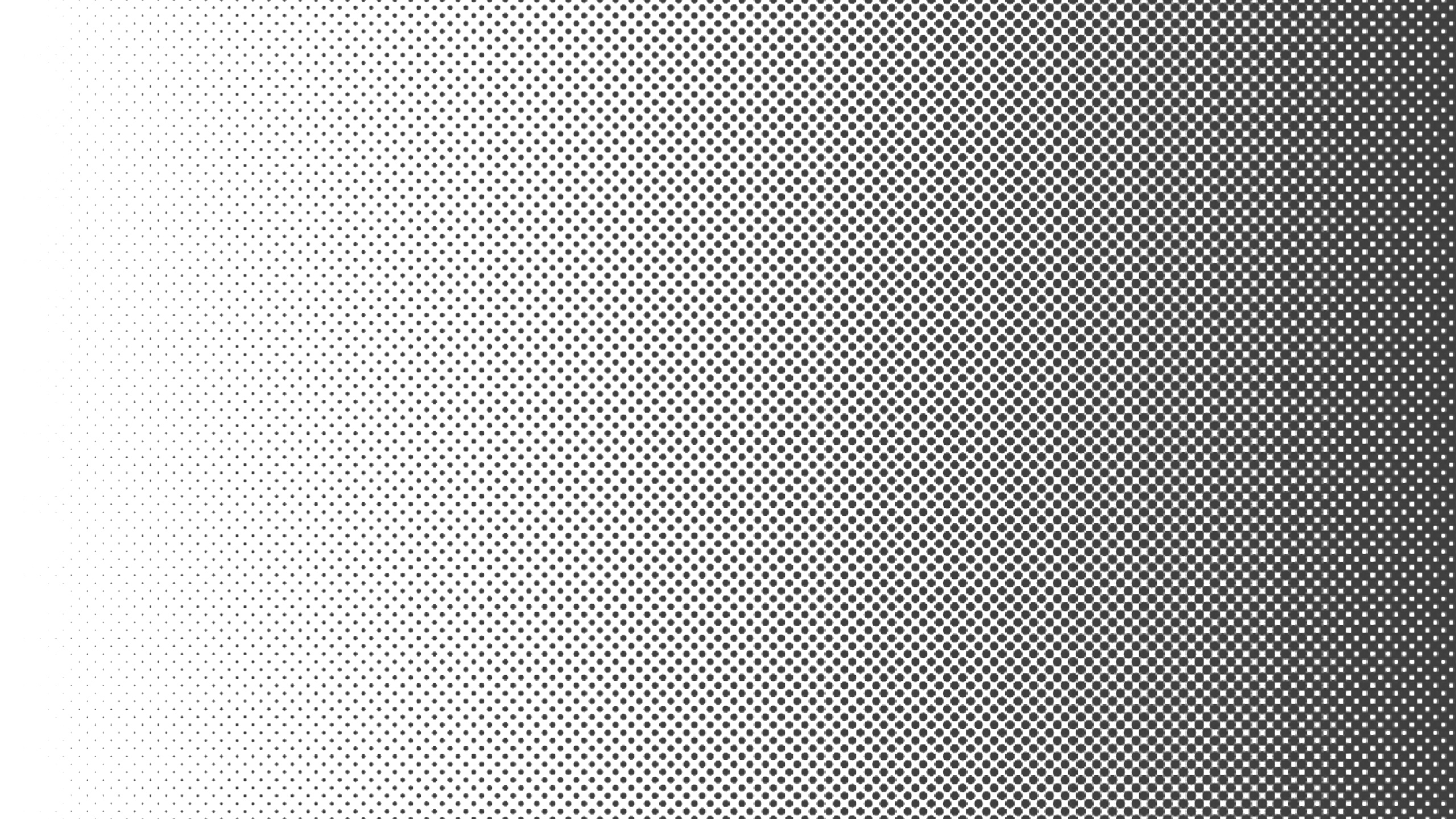 Не бойтесь экспериментировать и искать именно свой вариант, с помощью которого вы сможете делать настоящие фотошедевры и делиться ими с близкими, например, заказывая в Mimigram оригинальные подарки из фото.
Не бойтесь экспериментировать и искать именно свой вариант, с помощью которого вы сможете делать настоящие фотошедевры и делиться ими с близкими, например, заказывая в Mimigram оригинальные подарки из фото.
Поделиться:
Подпишитесь на рассылку новостейДля отмены подписки требуется всего лишь один клик.
Вам также могут понравиться
Наши продукты
Как добавить фон к фотографии – блог remove.bg
Редактирование изображений
18 января 2022 г.
У вас есть красивая фотография человека, вашего питомца или, может быть, даже фотографии продукта, но фон просто … а? И вы хотите знать, как добавить фон к фотографии, чтобы она выделялась? Справедливо. Мы расскажем вам о самых быстрых и простых способах добавления и замены фона на фотографии на рабочем столе и iPhone.
5 простых шагов, чтобы добавить новый фон к фотографии
1. Прежде чем добавить фон, сначала нужно удалить старый. Для этого перейдите на remove.bg и загрузите свое изображение, просто перетащив его. Но если вы уже используете такие инструменты, как Adobe Illustrator или Photoshop — не стесняйтесь проверить этот пост о том, как удалить фон изображения различными способами.
Прежде чем добавить фон, сначала нужно удалить старый. Для этого перейдите на remove.bg и загрузите свое изображение, просто перетащив его. Но если вы уже используете такие инструменты, как Adobe Illustrator или Photoshop — не стесняйтесь проверить этот пост о том, как удалить фон изображения различными способами.
Мы решили использовать эту красивую картинку в качестве примера:
Женщина на переднем плане причудливая, у нее крутая поза, и нам нравится ее внешний вид в целом, но фон не передает никакого сообщения.
2. Затем вы увидите, что ваше изображение снова появится без фона через несколько секунд. Это будет выглядеть так:
Серые и белые квадраты означают прозрачность, поэтому, как только вы загрузите это изображение или поместите его на другой фон в Photoshop и т. д., вы их не увидите (очевидно, некоторые из вас, вероятно, думают — да, я знаю, новички и все такое ;))
3. Но прежде чем вы нажмете кнопку загрузки, вы можете заменить фон в файле remove. bg.
bg.
Для этого нажмите > Редактировать.
4. Откроется новое окно, в котором автоматически выбирается вкладка Фон . Здесь вы можете выбрать между заменой фона на фотографию или цвет. Фотографии – это набор фотографических фонов, таких как линии горизонта, улицы, небо, графика и т. д. , а Цвета позволяют поместить один блок цвета позади человека или объекта.
Рекомендуем выбрать фотофон , если вы хотите создать больше эмоций на фотографии, активно отсылать к определенному пейзажу, времени года или настроению. Этот разноцветный фон может быть отсылкой, например, к неделе гордости.
5. Замена фона на Color , с другой стороны, значительно упрощает задачу, если вы хотите добавить текст к фотографии или графику на заднем плане, как показано ниже.
Как изменить цвет фона изображения
Если вам интересно, как легко изменить цвет фона изображения, вам просто нужно выполнить шагов , упомянутых выше. Затем выберите вкладку
Затем выберите вкладку
Уже используете Photoshop? Ознакомьтесь с нашей последней статьей о 5 различных способах удаления фона в Photoshop и сразу же начните добавлять новые фоны.
Как добавить белый фон к фотографии
Есть много способов добавить белый фон к фотографии . Самый быстрый и простой способ сделать это — использовать remove.bg. Во-первых, вам нужно удалить фон, выполните 5 простых шагов, чтобы добавить новый фон , о котором мы упоминали ранее, а затем вернитесь к этому разделу.
После того, как вы успешно заменили фон фотографии на прозрачный, выберите > Edit > Color.
Теперь выберите белый цвет — и готово.
Как заменить или добавить фон к фотографии на iPhone
Когда вы в пути, может быть проще снимать, удалять и добавлять фон к изображению прямо на iPhone.
1. Выберите свое изображение и перейдите к remove.bg в выбранном вами браузере. Мы фанаты Chrome.
2. Просто нажмите Загрузить изображение .
3. Затем вы можете выбрать из Photo Library , Take Photo или Browse — снимать и сразу менять фон действительно проще всего при использовании iPhone или Android. После того, как вы выбрали свой любимый, remove.bg за считанные секунды заменит фон прозрачным. Вы получите следующий результат:
4. Теперь нажмите на символ кисти /кнопку редактирования в правом верхнем углу изображения.
5. Откроется меню, в котором будет автоматически выбрана вкладка Фон . Здесь вы можете легко добавить новый фон к своей фотографии.
6. Проведите вверх по нижнему краю меню , чтобы отобразить параметры
 Нам очень понравилась эта прохладная пляжная атмосфера:
Нам очень понравилась эта прохладная пляжная атмосфера: 7. Довольны своим выбором? Нажмите на символ Download в правом верхнем углу. Затем нажмите Загрузить изображение.
8. Теперь вы можете выбрать, в каком приложении вы хотите открыть изображение. Это также отлично работает, если вы хотите продолжить редактирование в другом приложении, таком как Canva или VSCO.
П.С. если вы пользователь Android, перейдите сюда, чтобы узнать больше о лучшем приложении для удаления фона на Android.
Как поставить фон на картинку
Хорошо, но что, если вы хотите поместить фон на картинку? Скажем, например, вы хотите объединить две классные фотографии, которые вы сделали на днях. У нас есть вы.
Самый быстрый способ сделать это — использовать нашу функцию загрузки фона . Или, если вам нужно углубиться в детали и немного отредактировать — переходите к Canva.
Как поставить фон на картинку с помощью remove.bg
1. Перейдите на remove.bg
Перейдите на remove.bg
2. Теперь загрузите свою фотографию и подождите пару секунд, пока фон удалится.
3. Выберите > Редактировать > Загрузить изображение
4. И вуаля! Наша дама в темных очках теперь среди наших причудливых бокалов для вина, которые были две ночи назад.
И это работает с любым изображением из вашей фотопленки. Так что не стесняйтесь играть, пока не найдете тот, который щекочет ваше воображение.
Существует множество способов добавить или заменить новый фон фотографии — будь то пляж, чистый и минималистичный белый фон или разноцветный графический дизайн. Если вам нужна дополнительная информация о том, чего вы можете достичь с помощью remove.bg, посетите нашу страницу редактора фона изображения профиля.
Хотите узнать, как можно удалять и добавлять фотофоны оптом? Ознакомьтесь с нашим постом о лучшем на рынке средстве для удаления фонового изображения. Увидимся там.
Все сообщения в блоге
Как добавить фон к фотографии
Вы когда-нибудь делали фотографию только для того, чтобы изменить фон? Независимо от того, пытаетесь ли вы привлечь внимание к продуктам для своего интернет-магазина или хотите создать забавную публикацию в социальных сетях, существует множество причин для изменения фона изображения. Но если вы здесь, то наверняка задаетесь вопросом — как изменить фон изображения? Мы покажем вам, как это сделать.
Но если вы здесь, то наверняка задаетесь вопросом — как изменить фон изображения? Мы покажем вам, как это сделать.
Хотя вас может напугать идея удаления фона с фотографии, существуют простые и интуитивно понятные способы редактирования изображений в цифровом виде. В этом посте мы научим вас, как именно вы можете не только удалять фоновые изображения, но и создавать множество новых фонов с различными забавными цветами, формами, узорами и многим другим.
Содержание
Как легко изменить фон фотографии в ИнтернетеОдин из самых простых способов изменить фон фотографий в Интернете — использовать инструмент смены фона Picsart. Вот как:
1) Откройте инструмент смены фона Picsart и выберите изображение из своей библиотеки фотографий или выберите изображение из бесплатной библиотеки фотографий для редактирования.
2) На этом этапе у вас будет несколько инструментов для эффективного удаления фона с изображения.
- Инструмент «Ластик»: Этот инструмент так же прост, как и кажется, и находится на панели инструментов над изображением в веб-редакторе. Когда вы используете ластик на фотографии, он удаляет любую часть изображения, которую вы пропускаете. Это идеально подходит для удаления очень специфических частей фона. Что здорово, так это то, что вы можете настроить размер, непрозрачность и жесткость ластика.
Благодаря регулировке размера вы можете контролировать ширину ластика. С помощью настройки непрозрачности вы можете решить, хотите ли вы полностью удалить фон или просто сделать его менее заметным. Помните, чем выше ваша непрозрачность, тем больше фона удалит ластик. И последнее, но не менее важное: с помощью регулировки жесткости вы можете контролировать резкость контура вашего ластика. Если вы уменьшите жесткость, ваши штрихи ластиком будут иметь мягкие края, которые плавно сливаются с тем, что осталось от изображения.
- Инструмент «Кисть»: Что произойдет, если вы используете инструмент «Ластик» и случайно удалите часть фотографии, которую хотели сохранить? Инструмент «Кисть» восстановит все, что было стерто.
 Вы также можете применить те же настройки (размер, непрозрачность, жесткость) к инструменту «Кисть», что и к ластику. Лучше всего использовать инструменты «Кисть» и «Ластик» вместе, чтобы идеально обвести ту часть фотографии, которую вы хотите сохранить.
Вы также можете применить те же настройки (размер, непрозрачность, жесткость) к инструменту «Кисть», что и к ластику. Лучше всего использовать инструменты «Кисть» и «Ластик» вместе, чтобы идеально обвести ту часть фотографии, которую вы хотите сохранить. - Инструмент «Удалить фон». Инструменты «Ластик» и «Кисть» позволяют выполнять традиционное или более сложное редактирование фотографий своими руками. Но если вам нужно быстро изменить фон, попробуйте инструмент «Удалить фон». Этот инструмент на базе искусственного интеллекта автоматически обнаруживает и удаляет фон с любой фотографии, делая фон прозрачным. Просто найдите Remove BG на панели инструментов над вашим изображением. Вы всегда можете использовать инструмент «Ластик», чтобы впоследствии удалить мелкие детали.
3) Итак, вы удалили фон с фотографии. Вы можете сохранить изображение как пользовательскую наклейку или добавить к фотографии новый фон. Чтобы добавить новый фон для фотографии, нажмите Фото на панели инструментов слева и выполните поиск в обширной библиотеке стоковых изображений или загрузите свои собственные.
Совет: что бы вы ни выбрали в качестве фона, убедитесь, что исходный объект находится перед всеми слоями. Вы можете настроить это, щелкнув объект правой кнопкой мыши и выбрав «На передний план» или изменив порядок слоев на правой боковой панели в редакторе.
4) После того, как вы добавили новый фон к своей фотографии, рассмотрите возможность добавления светового фильтра, чтобы связать два изображения вместе. Это добавляет ощущение целостности отредактированной фотографии. Просто нажмите Эффекты на панели инструментов над изображением и выберите свой любимый фильтр.
Как изменить фон фотографии в приложении PicsartВот как изменить фон изображения, если вы редактируете его на мобильном устройстве.
1) Откройте приложение Picsart и коснитесь знака плюс (+) в нижней части экрана, чтобы начать новое редактирование.
2) Выберите фотографию из фотопленки или выберите стоковое изображение из бесплатной библиотеки для редактирования.
3) Прокрутите панель инструментов редактора и коснитесь значка Удалить BG . Этот инструмент для редактирования фотографий на основе искусственного интеллекта мгновенно удалит фон вашего изображения, оставив вам прозрачный фон. Если есть что-то, что вы хотели бы подчистить, инструмент «Ластик» (похожий на веб-редактор) можно найти на панели инструментов над вашим холстом.
4) Теперь пришло время добавить новый фон к вашему прозрачному изображению с помощью инструментов редактирования изображения на нижней панели инструментов. Нажмите на Цвет , чтобы добавить однотонный фон или забавный градиент, или Фон , чтобы выбрать один из множества предустановленных вариантов фона. Нажмите стрелку вверх, чтобы выполнить поиск среди других фонов Free to Edit . Вы также можете получить доступ к фотографиям из фотопленки в качестве нового фона, нажав на направленную вниз морковку рядом с Free to Edit .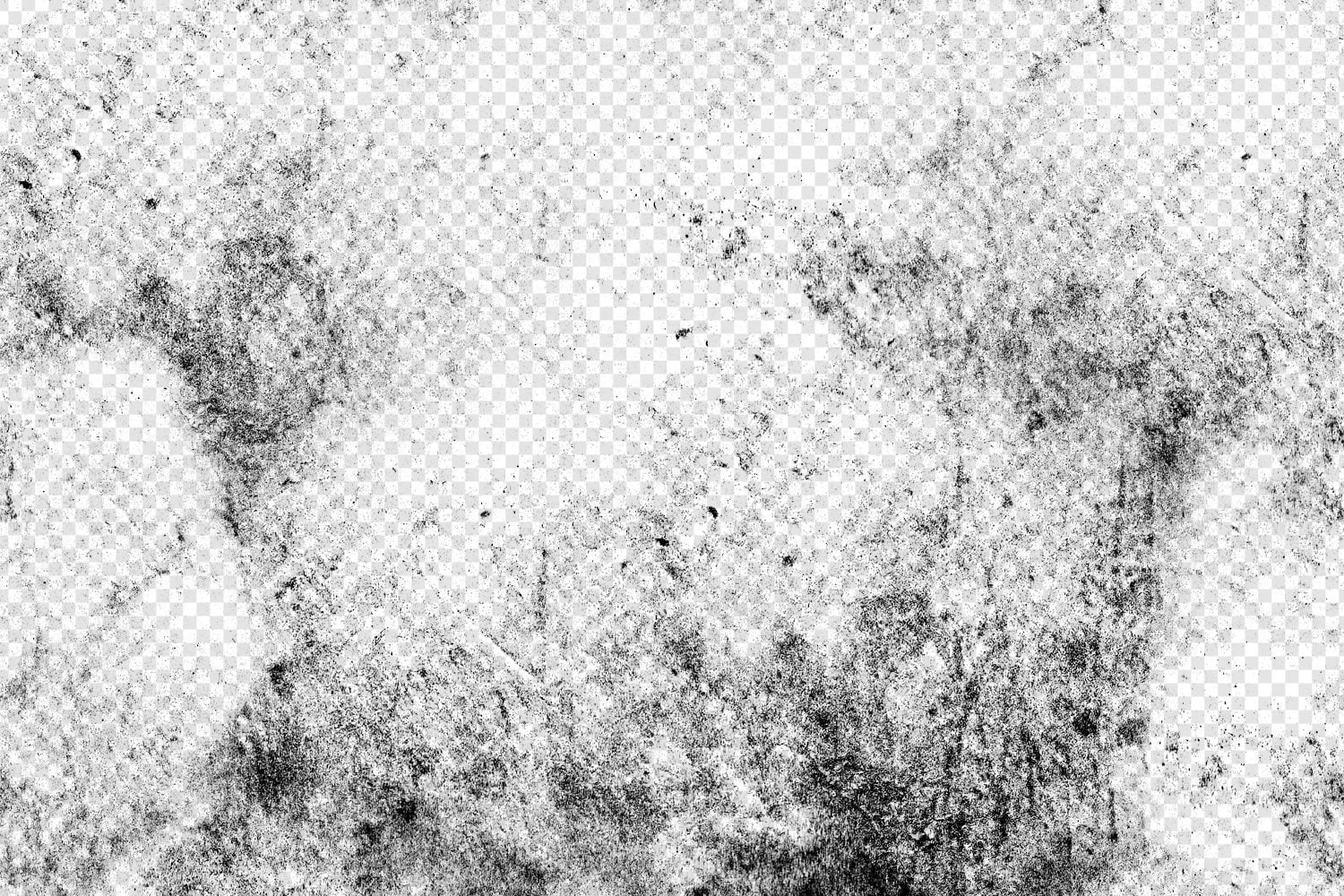
5) Теперь, когда ваш новый фон был применен к исходному изображению, вы можете изменить его размер, повернуть или размыть с помощью ползунка.
6) По завершении нажмите Применить , чтобы сохранить изменения, затем Далее и Сохранить или Опубликовать свою фотографию в сообществе Picsart.
Забавные идеи по изменению фона фотографий iPhoneТеперь, когда вы знаете, как удалить фон с фотографий с помощью Picsart, давайте поговорим о некоторых практических способах применения ваших навыков смены фона фотографий.
- Добавьте смелые цвета. Если вы размещаете информацию о продукте на веб-сайте, загружаете новое фото в LinkedIn или просто делитесь портретом в своих учетных записях в социальных сетях, добавление цветного фона к вашему изображению может стать отличным способом добавьте немного индивидуальности в свое цифровое присутствие. Не бойтесь быть немного смелой и веселой в своей цветовой палитре.

- Играйте с узором: Еще один способ добавить немного интереса и текстуры вашим изображениям — поэкспериментировать с узором. Если вы хотите добавить цветочный узор или полоску тигра на изображение своего профиля в Discord, игра с узором — отличный способ передать историю и настроение.
- Будьте изобретательны: немного творчества может иметь большое значение. Теперь, когда вы освоили искусство создания наклеек и замены фона на изображении, попробуйте сделать коллаж из нескольких наклеек или поиграть с кистями и эффектами. Мир редактирования цифровых фотографий предлагает столько гибкости, что вы всегда можете позволить себе немного причудливости.
- Не бойтесь юмора: всем нравится хорошая фотография Пизанской башни или фотография, на которой ваш друг стоит у вас на плече. И смена фона картинки не исключение.
- Скажите что-нибудь особенное: Говорят, что картинка стоит тысячи слов, но иногда вам просто нужны слова. Отличный способ поднять ваши фотографии на новый уровень — применить типографику в качестве фона фотографии.

Вот и все, несколько простых способов заменить фон изображения. Нам не терпится увидеть, что вы придумали!
Творите со скоростью культуры Picsart — это платформа для редактирования фотографий и видео и творческое сообщество. Его инструменты на основе искусственного интеллекта входят в 20 самых загружаемых приложений в мире с более чем 150 миллионами активных пользователей в месяц и позволяют создателям всех уровней создавать, редактировать, рисовать и делиться контентом где угодно. Платформа собрала одну из крупнейших в мире коллекций контента с открытым исходным кодом, включая фотографии, стикеры, фоны, шаблоны и многое другое. Используется потребителями, маркетологами, создателями контента и предприятия Инструменты Picsart удовлетворяют как личные, так и профессиональные потребности в области дизайна. Picsart сотрудничает с крупными артистами и брендами, такими как BLACKPINK, Taylor Swift, Lizzo, Ariana Grande, Warner Bros.

 Следующие этапы — выбор инструмента «Магнитное лассо» и выделение объектов, которые требуется удалить. Для удобства рекомендуется увеличить масштаб изображения. После выделения останется только нажать Delete.
Следующие этапы — выбор инструмента «Магнитное лассо» и выделение объектов, которые требуется удалить. Для удобства рекомендуется увеличить масштаб изображения. После выделения останется только нажать Delete.
 Вы также можете применить те же настройки (размер, непрозрачность, жесткость) к инструменту «Кисть», что и к ластику. Лучше всего использовать инструменты «Кисть» и «Ластик» вместе, чтобы идеально обвести ту часть фотографии, которую вы хотите сохранить.
Вы также можете применить те же настройки (размер, непрозрачность, жесткость) к инструменту «Кисть», что и к ластику. Лучше всего использовать инструменты «Кисть» и «Ластик» вместе, чтобы идеально обвести ту часть фотографии, которую вы хотите сохранить.
